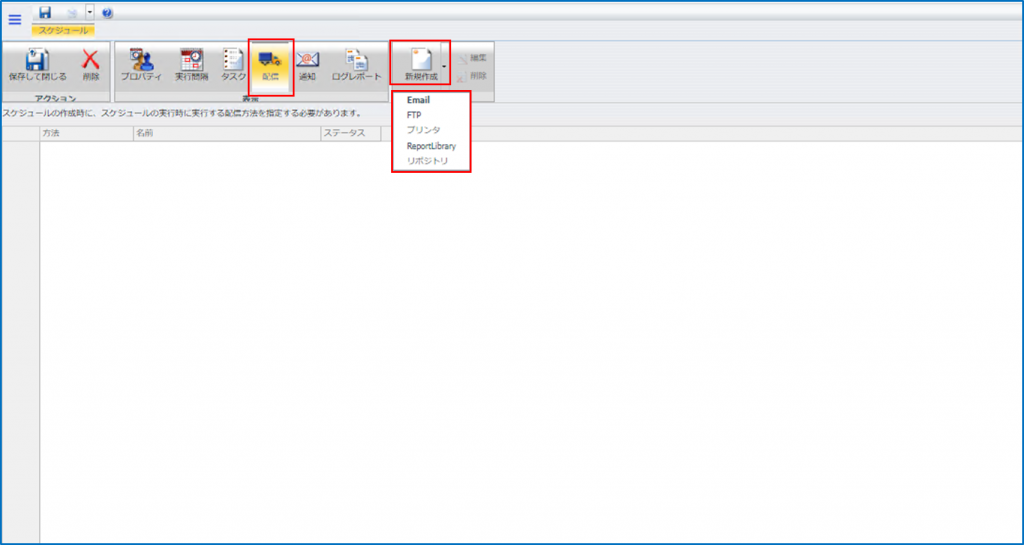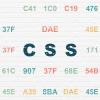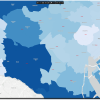ReportCasterを使ってみよう!
こちらの記事では、WebFOCUSのコンテンツを配信する機能である「ReportCaster」を利用してWebFOCUSで作成されたレポートをスケジュール配信する方法をご紹介しています。
| カテゴリ | 必要ライセンス | 動作確認バージョン |
| ReportCaster | ReportCaster | 9.0.1 |
レポートを配信してみよう
事前準備
こちらの記事では既存で作成されているレポートを配信していきます。レポートの作成手順については「レポートの作り方」をお読みください。
また、こちらの記事の操作はログインユーザに「WF_Privilege_Schedule (ロール)」と「Distoribute to Repository(権限)」が付与されていることが前提です。
WebFOCUSログイン画面へアクセス
http://ホスト名 or IPアドレス:ポート番号/ibi_apps/
※WebFOCUSへのアクセスポートが「80」に設定されている場合はポート番号の指定は不要です。
ログイン
ユーザIDとパスワードは、管理者へお問い合わせください。[ログイン] ボタンをクリックしてログインします。
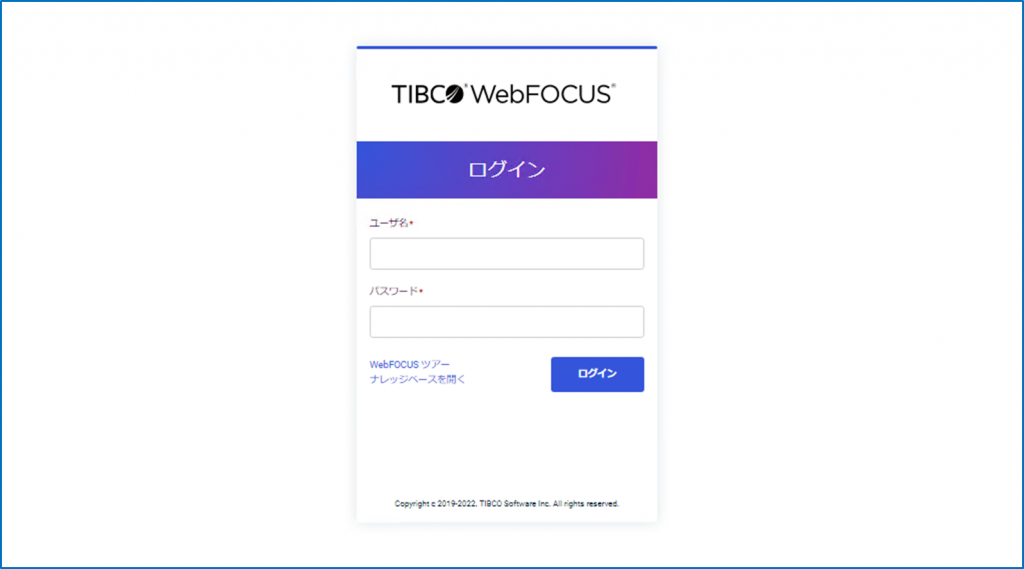
ReportCasterの起動
配信対象の選択
ワークスペースから任意のコンテンツを選択し、右クリックをします。
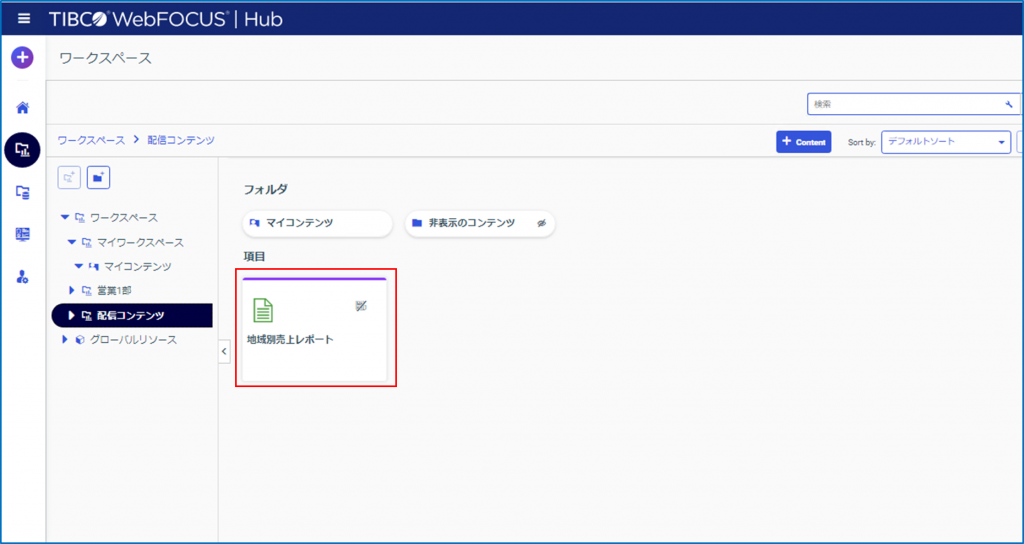
メニューの「スケジュール」を選択し、任意の配信方法をクリックします。
※こちらの記事では特定のユーザがWebFOCUSスタートページ上で配信されたコンテンツが確認できるよう「リポジトリ」を選択しています。
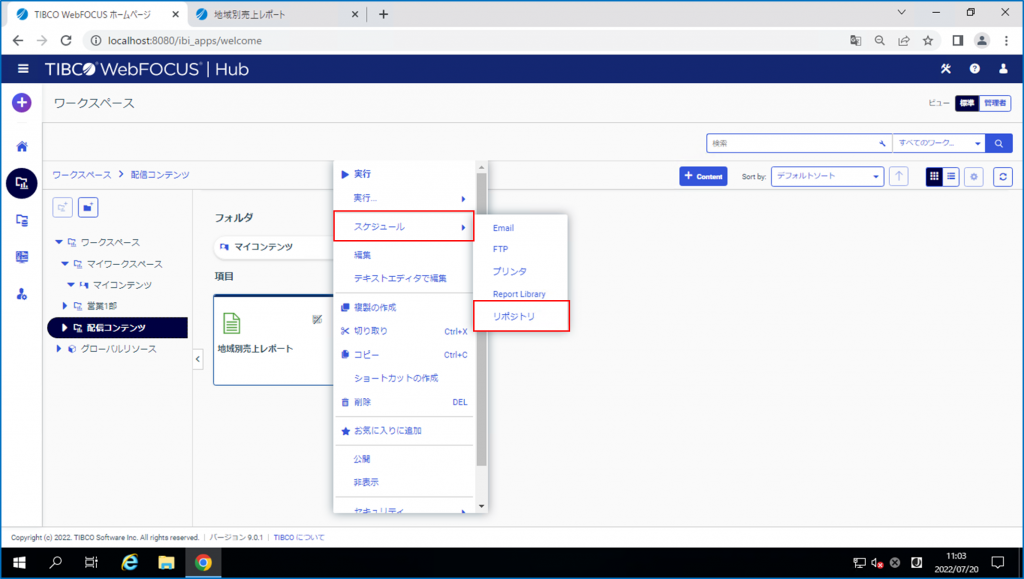
スケジュールジョブの各種設定
配信先の選択
「配信」が選択されていることを確認し、「配信情報」の「フォルダパス」をクリックし、レポートの配信先となるフォルダを選択します。
※こちらの記事では営業1部のユーザーが参照できるよう設定を行います。
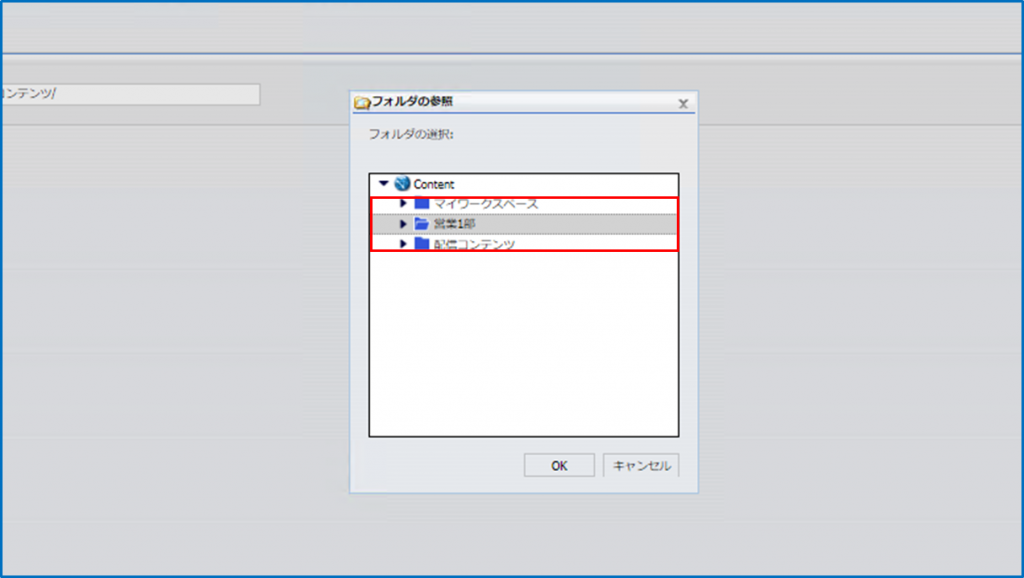
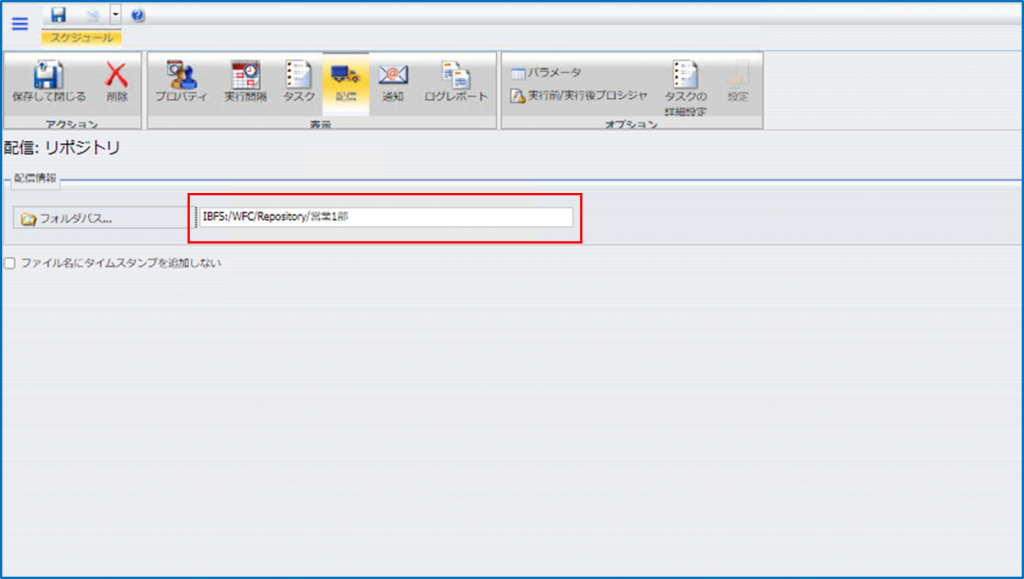
配信タスクの設定
「タスク」が選択されていることを確認し、配信するレポートの情報やスケジュールの作成ユーザIDなどを確認します。
※こちらの記事ではワークペース「配信コンテンツ」に配置されている「地域別売上レポート.fex」を配信するスケジュールジョブを
「admin」ユーザーが作成しています。
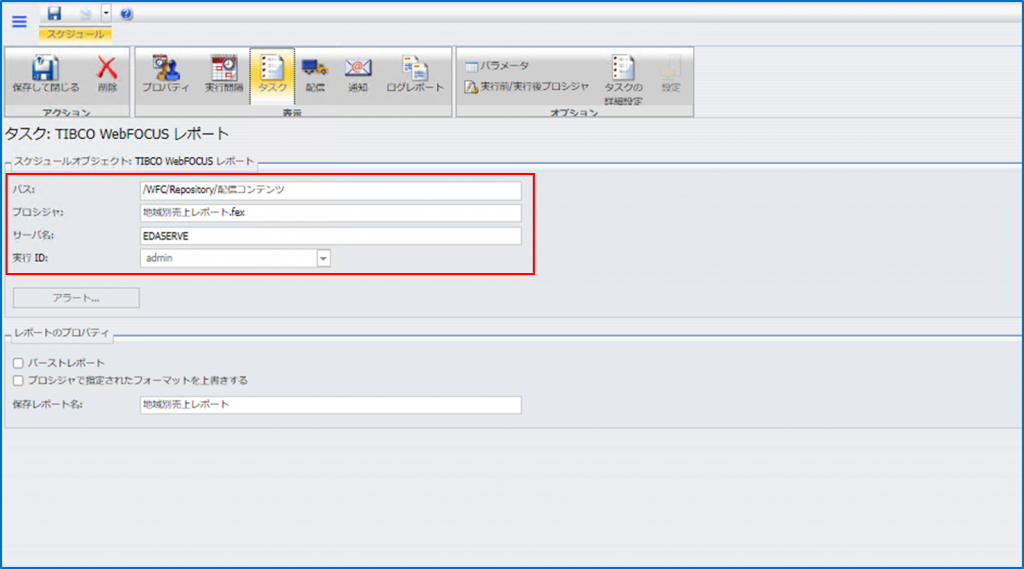
実行間隔の設定
「実行間隔」が選択されていることを確認し、配信期間や頻度を設定します。
※こちらの記事では2022年の間、毎週月曜日 午前9時に配信が行われるよう設定しています。
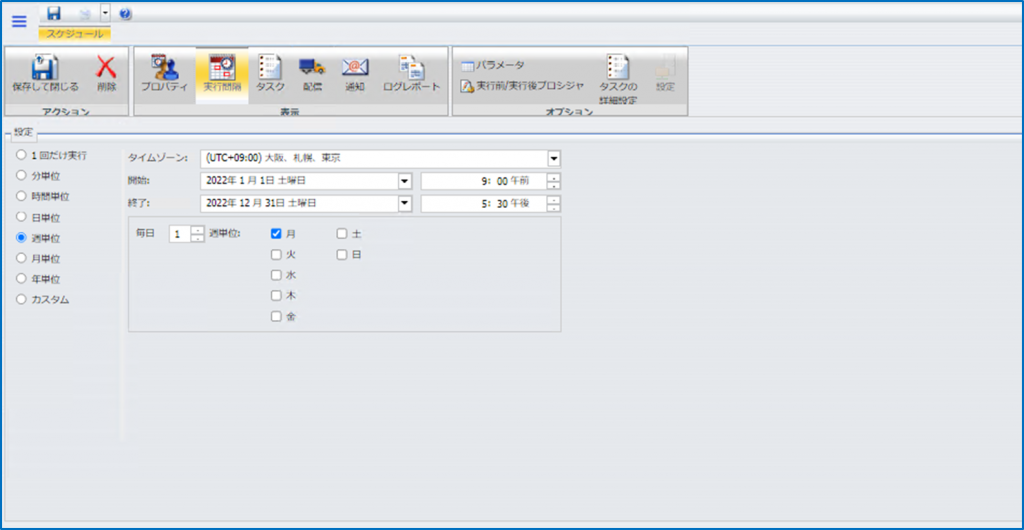
プロパティの設定
「プロパティ」が選択されていることを確認し、スケジュールジョブのタイトルや概要など詳細情報を設定します。
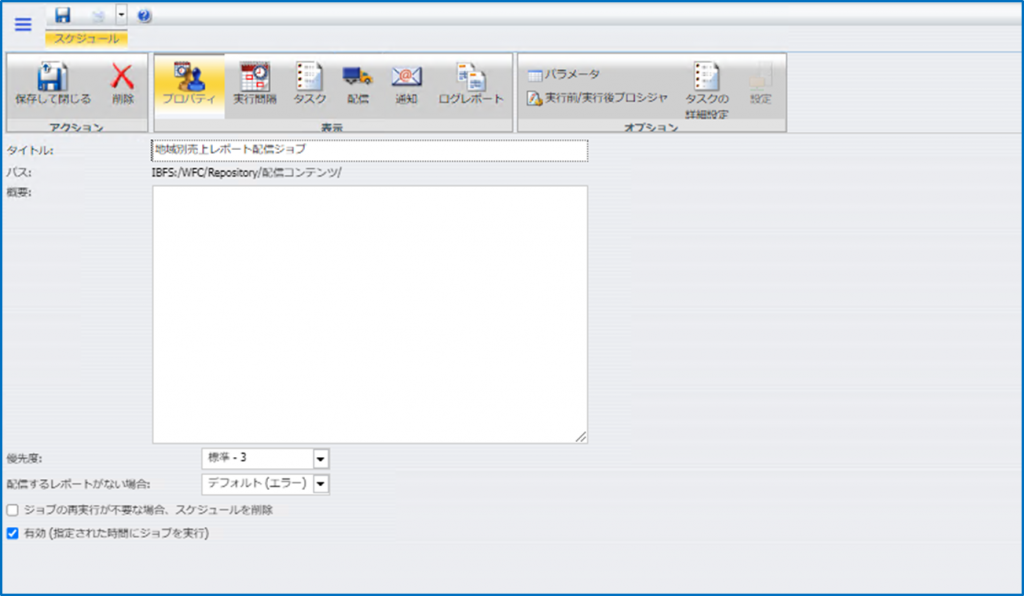
スケジュールジョブの保存
「保存」をクリックし、スケジュールジョブを保存するワークスペースを選択します。
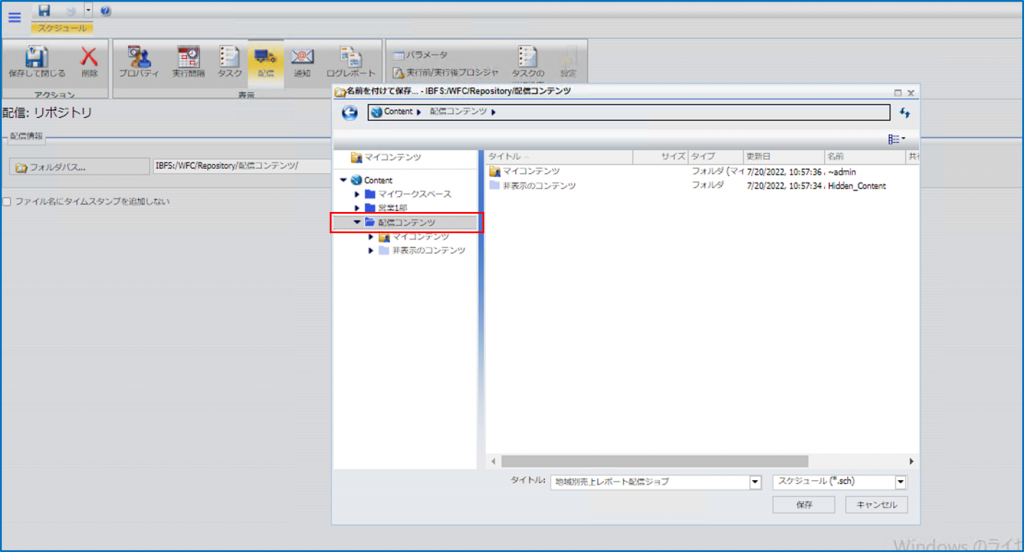
スケジュールジョブの実行/確認
スケジュールジョブの実行
指定したワークスペースに正しくレポートが配信されているのかを確認します。
保存したスケジュールジョブを右クリックします。
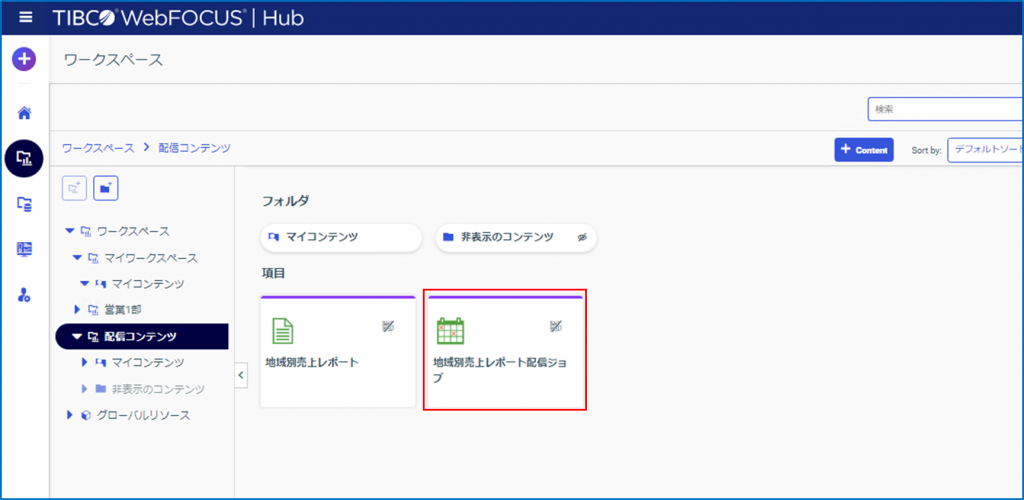
メニューの「実行」を選択します。
※「実行」はスケジュールジョブ作成の際に指定した配信間隔とは関係なく手動実行を行うことができます。そのため、予定している配信先にレポートが配信出来ているかを確認できます。
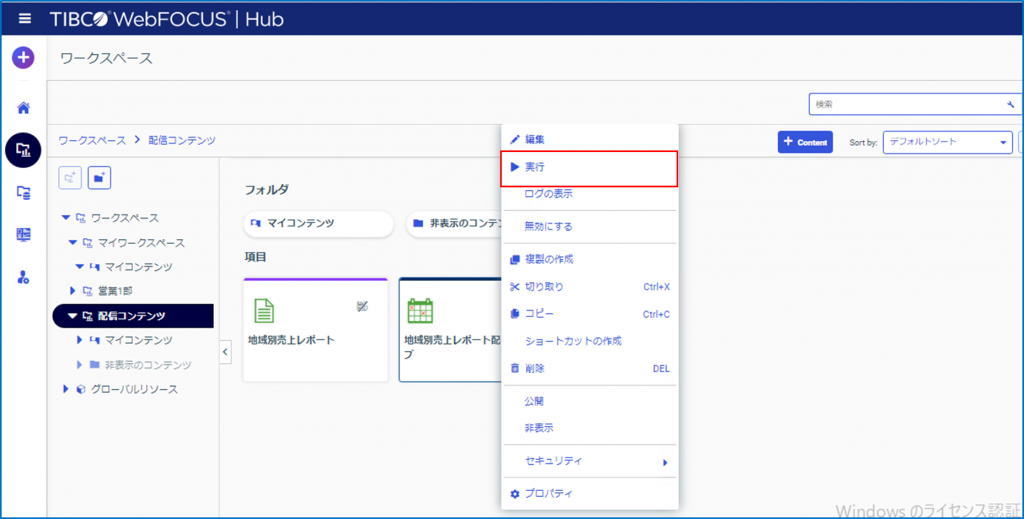
実行結果の確認
営業1部のユーザでログインをし、配信されたレポートを確認します。
配信されたレポートを右クリックし、「表示」を選択します。
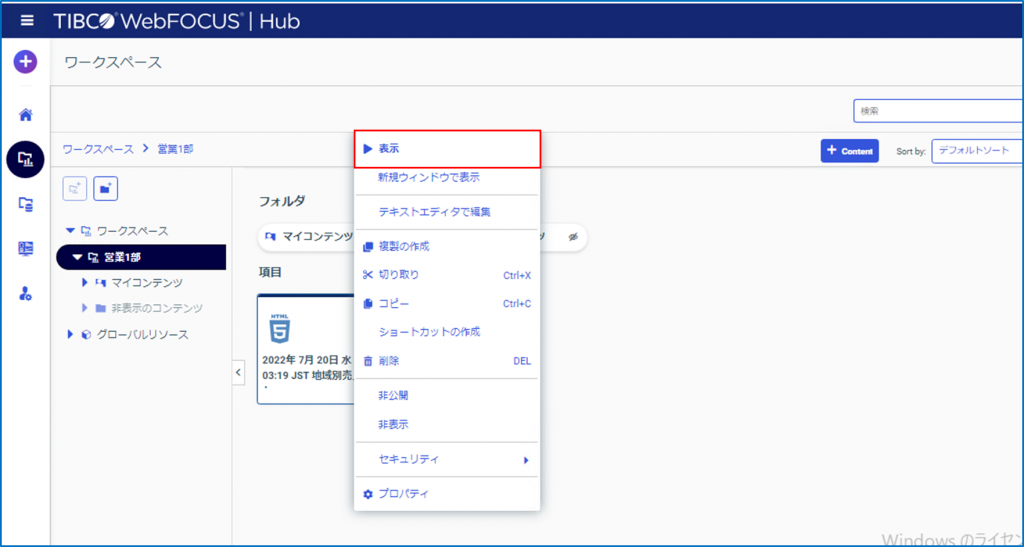
実行結果が確認できました。
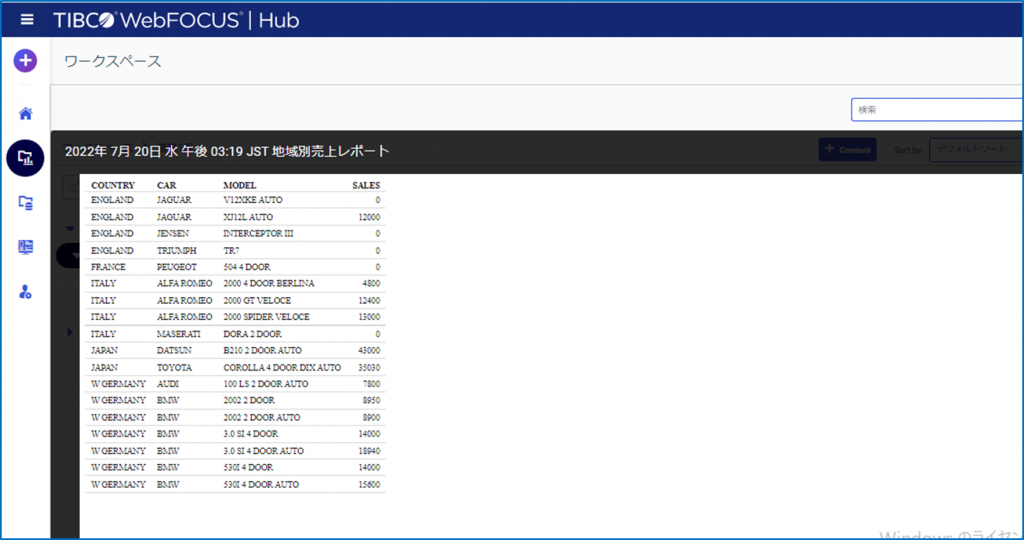
以上の操作で、ReportCasterを使用したリポジトリへの配信が完了しました。
スケジュールジョブのログの確認
スケジュールジョブを右クリックし、「ログの表示」を選択します。
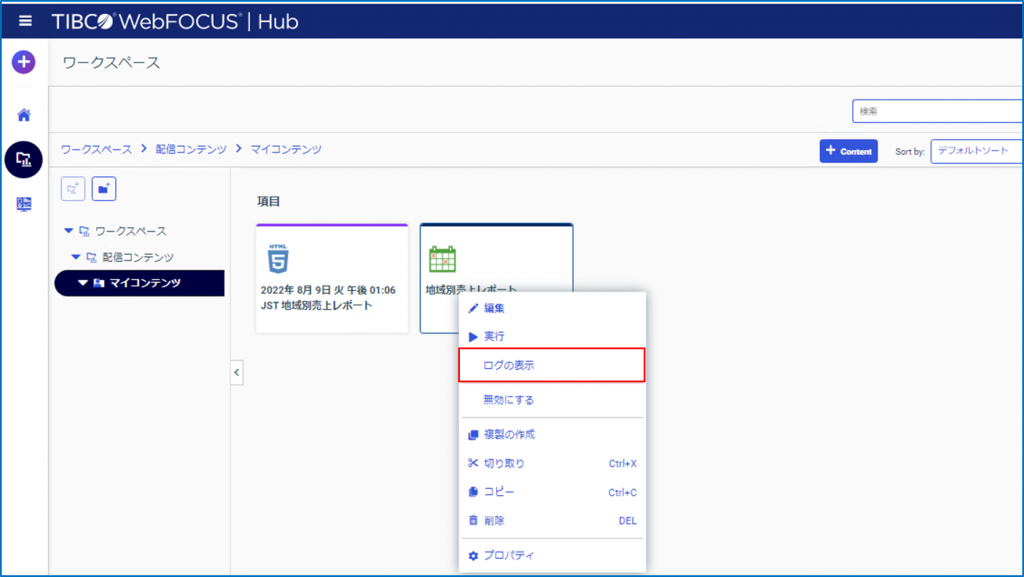
「スケジュールログオプション」でログを取得する期間を設定し、「OK」をクリックします。
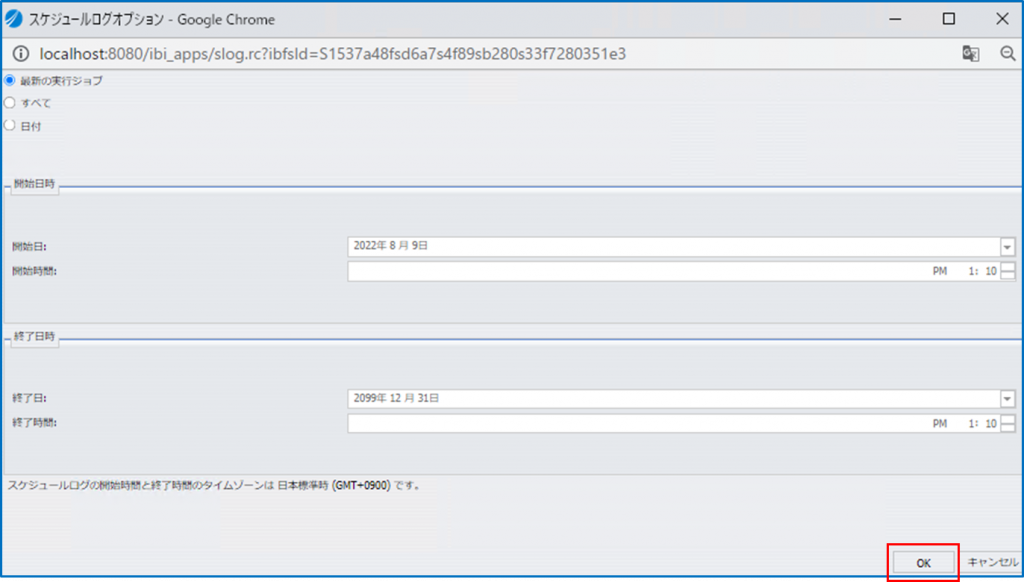
「ジョブプロセスログレポート」では、配信がエラーなく実行されているか、ジョブはいつ完了したかなど情報を確認することができます。
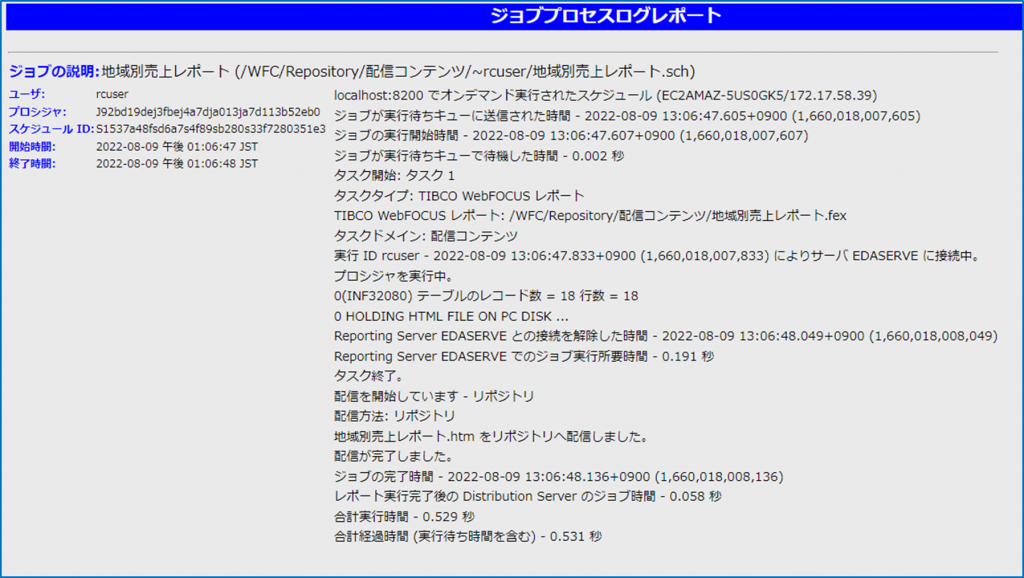
エラーが発生し、ジョブが正常に実行されなかった場合は原因が赤字で記載されます。
※こちらは配信予定の「地域別売上レポート.fex」が存在していないことによりエラーとなっています。
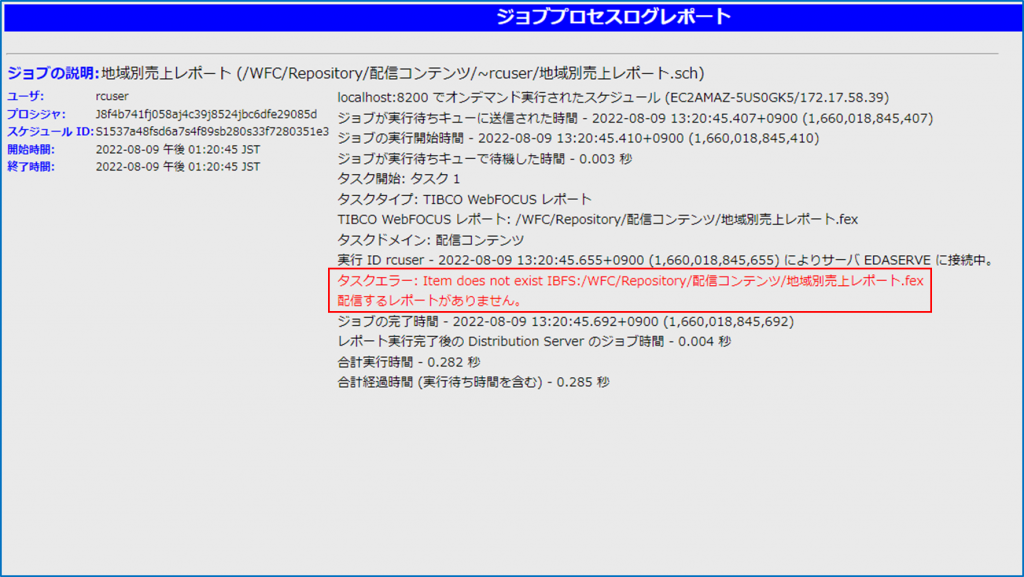
補足情報
上記の手順は「ベーシックスケジュール」と呼ばれています。
スケジュールジョブの作成方法は「ベーシックスケジュール」以外にも「アドバンストスケジュール」と呼ばれるものがあります。
アドバンストスケジュール
画面中央にある「Content」ボタンをクリックし、メニューの中から「スケジュール」-「スケジュール」を選択します。
※お客様がお使いのバージョンによっては表示が異なることがあります。
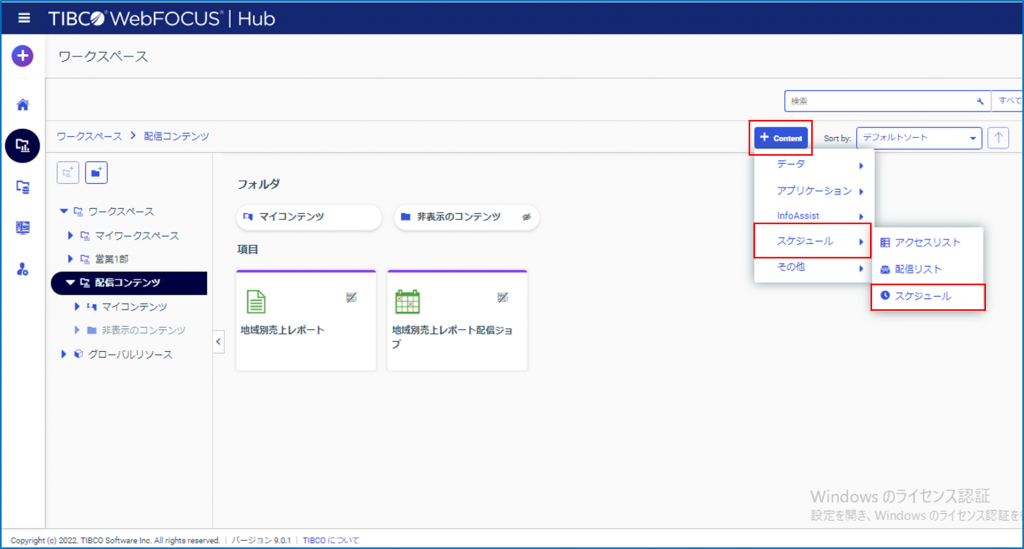
ベーシックスケジュールの操作画面と似通っておりますが、大きな違いは各種設定をすべて1から作成できることです。
「配信」や「タスク」を1つづつ新規作成していくことでスケジュールジョブを作成します。